-
详解电脑不显示u盘怎么办
- 2018-12-11 09:10:56 来源:windows10系统之家 作者:爱win10
“u盘”是一个轻巧的便于携带的而且储存量大的工具,因此,受到了不少盆友的欢迎。不过最近有朋友反映说,自己在将u盘插入电脑的时候,却发现电脑中没有显示u盘。这是怎么的一回事呢,又该如何处理呢?今天小编就来和大家聊聊解决电脑不显示u盘的方法。
我们平时只要将u盘插到电脑中,听到叮咚的声音,那么就说u盘已经成功的插入电脑了,但要是系统在“我的电脑”中就是没有显示u盘盘符的话,这是怎么回事?即便是重新启动电脑了,也都照样还是这么的一回事,难不成是个人病毒了吗?别着急,下面小编就来给大家揭晓一下答案。
1,如果产生问题的根源在于U盘本身,则需要对U盘进行修复,(使用U盘修复工具)
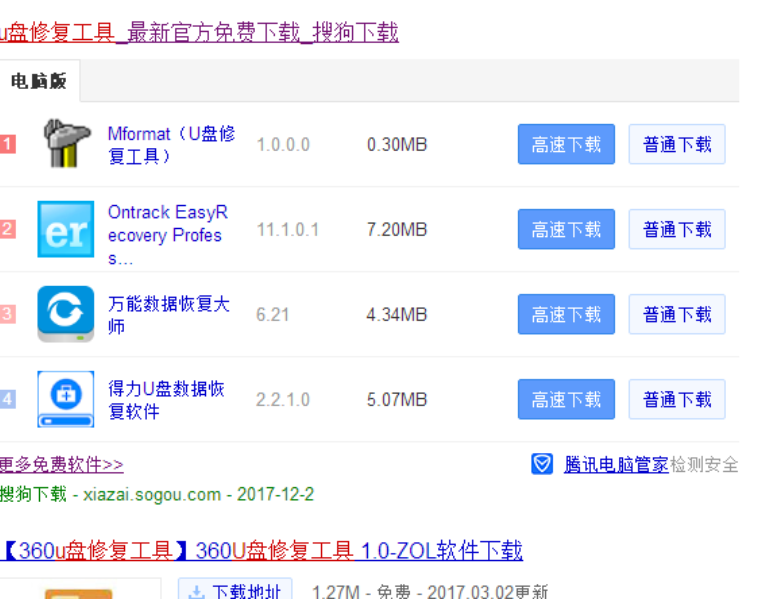
电脑不显示u盘电脑图解1
2,如果U盘本身正常,则采用以下方法来解决。
打开“运行”对话框(或按Win+R)打开,然后输入命令“regedit”并按回车键。
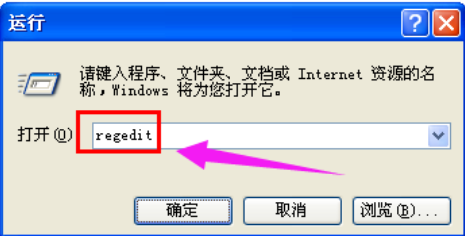
电脑电脑图解2
3,接下来依次展开[HKEY_CURRENT_USER→software→Microsoft→Windows→CurrentVersion→Ploicies→Explorer]。找到“NoDrives”和“NoViewOndrive”两项即可。
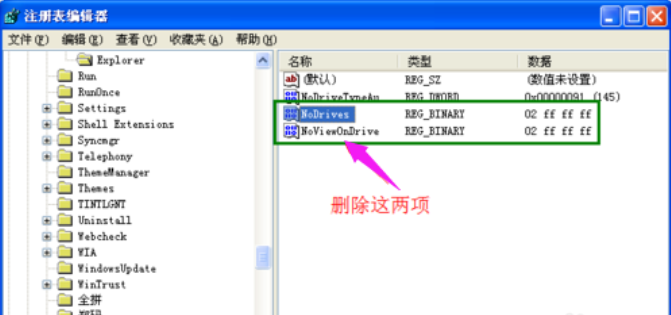
电脑不显示u盘电脑图解3
4,最后重启一下电脑。
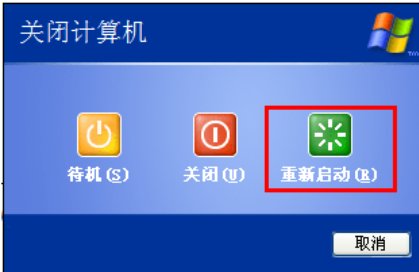
电脑不显示u盘电脑图解4
5,当然,系统由于组策略的限制也会导致U盘无法使用,对此我们可以使用“大势至USB管理”软件来修复。直接在百度中搜索即可获取下载地址。
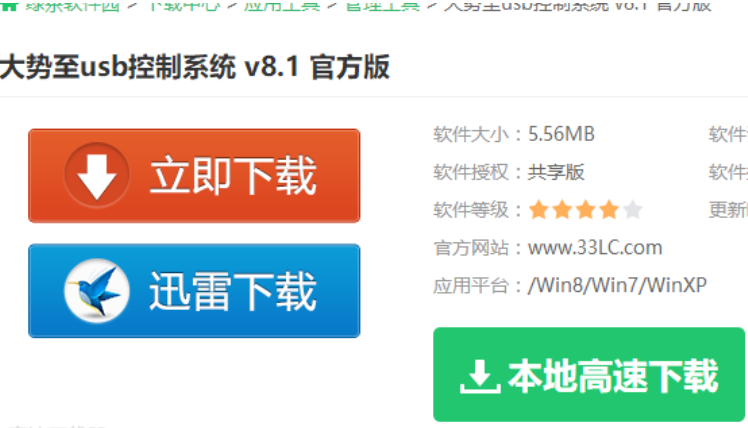
u盘电脑图解5
6,运行该程序,勾选“恢复USB存储设备”项就可以正常使用U盘啦。
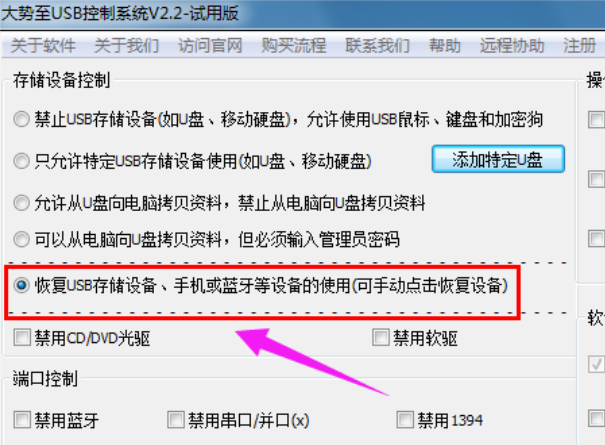
电脑不显示u盘怎么回事电脑图解6
以上就是解决电脑不显示u盘的操作步骤了。
猜您喜欢
- 小编告诉你如何关闭腾讯win10升级助手..2017-11-13
- u盘安装原版win7系统详细步骤..2022-11-22
- u启动win10纯净版安装方法2021-01-20
- 一体机怎么装系统?细说一体机U盘装系统..2018-11-16
- win10镜像下载到u盘怎么安装..2022-05-25
- u盘查看历史记录方法教程2017-02-04
相关推荐
- 迷你u盘怎么格式化,小编告诉你如何格.. 2017-11-30
- 华硕进bios_小编告诉你华硕怎么进入bi.. 2018-01-09
- 小编告诉你电脑老是蓝屏怎么办.. 2017-09-30
- 如何去掉u盘写保护,小编告诉你如何将U.. 2017-12-06
- 索尼bios uefi设置具体操作方法.. 2017-06-12
- 解答怎么彻底清除u盘ripper病毒.. 2018-11-09





 魔法猪一健重装系统win10
魔法猪一健重装系统win10
 装机吧重装系统win10
装机吧重装系统win10
 系统之家一键重装
系统之家一键重装
 小白重装win10
小白重装win10
 系统之家ghost xp sp3装机版v201703
系统之家ghost xp sp3装机版v201703 PotPlayer v1.5.37880 汉化绿色版 32/64位 (韩国多功能播放器)
PotPlayer v1.5.37880 汉化绿色版 32/64位 (韩国多功能播放器) 飞鸽传书V5.1.140620官方下载(局域网文件传输利器)
飞鸽传书V5.1.140620官方下载(局域网文件传输利器) 小白系统ghost win8 64位专业版下载v201805
小白系统ghost win8 64位专业版下载v201805 小白系统 ghost win8.1 32位专业版201602
小白系统 ghost win8.1 32位专业版201602 电脑公司 Ghost xp sp3 通用版 v20.01
电脑公司 Ghost xp sp3 通用版 v20.01 Start meun 8
Start meun 8 小白系统ghos
小白系统ghos 深度技术win8
深度技术win8 雨林木风Win8
雨林木风Win8 KMPla<x>yer
KMPla<x>yer  萝卜家园 Win
萝卜家园 Win 雨林木风Ghos
雨林木风Ghos 萝卜家园ghos
萝卜家园ghos 文件备份软件
文件备份软件 粤公网安备 44130202001061号
粤公网安备 44130202001061号